Mnogi korisnici ne mogu zamisliti svoj rad bez sigurnosne kopije i stalnog spremanja kopija dokumenata, fotografija i drugih datoteka. Nikada ne škodi imati kopiju svega na sigurnom mjestu. važne datoteke. Danas ćemo pogledati kako to izvesti sigurnosna kopija i oporaviti podatke Windows Phone. Nažalost, Microsoft još uvijek nije objavio službeni alat za sigurnosno kopiranje. kopije sustava Windows Telefon. Ali zajednica programeri treće strane donio rješenje - WP7 Easy Backup Alat.
Ovaj praktični softver, u potpunosti u skladu sa svojim nazivom, dizajniran je za stvaranje sigurnosna kopija Windows podaci Telefon. WP7 Easy Backup Alat omogućuje vam spremanje SMS-a, pojedinačnih postavki aplikacija i igara, registra i postavke po želji korisnika OS, kao i sam OS. Prednost programa je što ne morate otključati telefon da bi radio. Jedini nedostatak je da fotografije, glazba i videozapisi neće biti spremljeni. Ali možete koristiti Zune za ove svrhe.

Za backup Windows Phonea potrebno nam je:
- Alat za podršku za Windows Phone ( / )
Korak 1. Instalirajte sve potrebne aplikacije. WP7 Easy Backup Alat Nema potrebe za instalacijom, samo trebate pokrenuti program nakon što ga raspakirate iz arhive. Nakon pokretanja, vidjet ćete jednostavno sučelje s nekoliko opcija. Odaberite "Sigurnosna kopija". Ovo je neophodno za spremanje informacija sa Windows Phone na HDD. Zune i Mac Connector rade istu stvar kada instaliraju ažuriranja, ali sada to morate učiniti ručno.
Korak 2. Za svaki slučaj kopirajte prethodno stvorenu sigurnosnu kopiju OS-a iz mape %localappdata%\Microsoft\Windows Phone Update na prijenosni medij ( WP7 Easy Backup Alat uklanja ga odande).

3. korak Povežite pametni telefon s računalom, zatvorite Zune i WP7 Easy Backup Alat Pritisnite "Backup" i slijedite upute programa. Ako se proces izrade sigurnosne kopije prekine porukom o pogrešci, ponovno pokrenite pametni telefon (izvadite i ponovno umetnite bateriju) i ponovno pokrenite proces spremanja podataka. Nakon nekoliko minuta sigurnosna kopija će biti dovršena.
3. korak Da biste vratili sustav iz spremljene slike, povežite pametni telefon s računalom, pokrenite WP7 Easy Backup i odaberite "Vrati". Stanje OS-a vratit će se na prethodno spremljenu točku.
Sigurnosno kopiranje i vraćanje podataka na vašem telefonu
Nitko nije imun na probleme, stoga ga postavite na svom telefonu
postavke sigurnosne kopije kao što je struktura radne površine i druge
podatke na svoj Microsoft račun.
Za izradu sigurnosne kopije sadržaja vašeg telefona morate imati račun.
Microsoft Records. Nakon postavljanja račun Microsoftovi kontakti i
događaji u kalendaru automatski će se kopirati i sinkronizirati s
Microsoftov račun. Također možete postaviti svoj telefon na automatski
sigurnosna kopija:
Popis aplikacija
Fotografije
Preferirane postavke
Računi
Lozinke
SMS poruke
1.
Prijeđite prstom od gornjeg ruba zaslona prema dolje i dodirnite Svi parametri >
Ažuriranje i sigurnost > Usluga arhiviranja.
2. Kada se to od vas zatraži, prijavite se svojim računom
Microsoft.
3. Odaberite sadržaj i metodu sigurnosne kopije. Za automatski
sigurnosne kopije videa i fotografija Visoka kvaliteta na OneDriveu
Potrebna je Wi-Fi veza.
Ako neke preuzete aplikacije nisu uključene u sigurnosnu kopiju, mogu biti
ponovno preuzeti iz trgovine dok su dostupni. Trgovina pamti što ste kupili
zahtjev, tako da neće biti potrebna otplata. koji bi mogao biti
plaćeno. Dodatne informacije Dostupno kod vašeg davatelja mrežnih usluga.
Sigurnosne kopije vašeg telefona ne pojavljuju se na početnom zaslonu OneDrivea, ali jesu
možete pronaći u postavkama OneDrivea. Rezervni kontakti pohranjeni su na stranici
ljudi.live.com, a kalendar događanja - na stranici calendar.live.com.
Za informacije o zaštiti podataka u OneDriveu posjetite portal windows.microsoft.com/en-gb/
onedrive/sigurnost.
2016 Microsoft Mobile. Sva prava pridržana.

Za sigurnosno kopiranje drugog sadržaja, poput glazbe, povežite se
telefon na računalo i slijedite upute na zaslonu računala. Imate 2 dostupna
opcija: sinkronizirajte podatke između telefona i računala pomoću
klasičnog upravitelja telefona ili jednostavno povucite i ispustite datoteke s telefona na
računalo putem računalnog upravitelja datotekama, kao što je File Explorer.
Sigurnosno kopirajte svoje prethodno snimljene fotografije na OneDrive
Dodir Fotografije> , odaberite fotografije ili albume za slanje,
dodirnite > OneDrive, odaberite mjesto za prijenos svojih fotografija i dodirnite.
Za pregled sigurnosne kopije fotografija prijavite se na OneDrive s bilo kojeg uređaja
i idite u mapu u koju ste spremili fotografije.
Sigurnosno kopirajte glazbu na OneDrive
Dodir OneDrive > > Ovaj uređaj, odaberite glazbenu datoteku koju
želite poslati i odaberite.
Vraćanje podataka iz sigurnosne kopije
Podaci se mogu vratiti iz sigurnosne kopije nakon resetiranja ili ažuriranja
softver telefona ili prilikom postavljanja novog telefona. Prijaviti se
svoj Microsoft račun i slijedite upute na zaslonu telefona. Za
Za resetiranje telefona prijeđite prstom od vrha zaslona prema dolje i odaberite svi
opcije > Sustav > O sustavu > Resetiraj. Kada se resetiraju, bit će vraćene
tvorničke postavke i sav osobni sadržaj bit će izbrisani, ali možete
Vratite svoje podatke iz sigurnosne kopije pomoću svog Microsoft računa.
S izlazom Windows Phone 8 Došlo je do velikih promjena u mehanizmu sigurnosnog kopiranja OS-a. Ako koristite Windows Phone 7 ovu funkciju obuhvatio samo određene podatke, zatim u osmoj verziji mobilni Windows pokriva sve osim postavki zaslona s pločicama: fotografije, videozapise, dokumente, podatke o aplikacijama, IE oznake, povijest poziva, SMS korespondenciju. Štoviše, sve to može se sigurnosno kopirati potpuno automatski. Neki su parametri spremljeni prema zadanim postavkama, za ostale informacije potrebno je uključiti odgovarajuću funkciju u postavkama.

Izrada sigurnosne kopije na Windows Phoneu je jednostavna. Samo trebate imati račun na SkyDriveu i biti ovlašteni na uređaju (prijavite se barem jednom koristeći svoj račun Microsoftovi zapisi). Ako se nešto dogodi vašem Winphoneu, sve gore navedeno možete lako vratiti na drugi WP uređaj. Za upravljanje funkcijom sigurnosne kopije otvorite Postavke -> Sigurnosna kopija. Pogledajmo detaljnije svaku od stavki prisutnih u ovom izborniku.
Aplikacije + Postavke
Ako označite potvrdni okvir Aplikacije + postavke, ne samo popis instaliranih aplikacija, već i njihovi podaci automatski će se kopirati u SkyDrive oblak: vaše postavke u njima, napredak u igrama itd. Odnosno, ako ste slučajno izbrisali svoju omiljenu igru, kada je ponovno instalirate, možete početi igrati s istog mjesta gdje ste prošli put stali.

Važno: opet neki instalirane aplikacije od vas se traži da potvrdite da želite učitati prethodno spremljene podatke.
Koristeći sigurnosnu kopiju za aplikacije i postavke, također možete prisilno napraviti sigurnosnu kopiju svih trenutnih postavki. Da biste to učinili, kliknite gumb Stvori sigurnosnu kopiju.
SMS poruke
Za razliku od slučaja sa sigurnosnom kopijom aplikacije, ona je dostupna ovdje velika količina opcije.
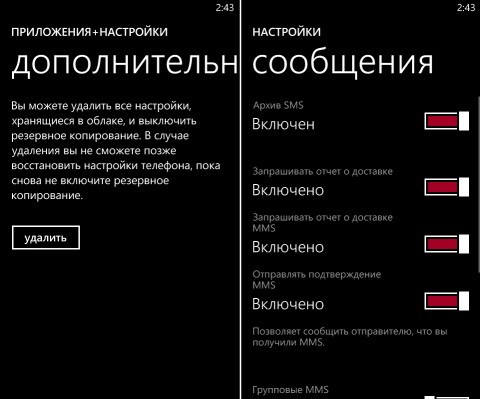
Pritom imajte na umu da brisanjem SMS i MMS poruka s pametnog telefona brišete ista slova iz sigurnosnih kopija. Također biste trebali imati na umu da kopiranje razgovora nije podržano.
Fotografija + Video
Ova je opcija omogućena prema zadanim postavkama u sustavu Windows Phone 8 ako ste prijavljeni na OS pomoću Windows ID-a.

Kada odaberete opciju "Dobra kvaliteta" u postavkama sigurnosne kopije za fotografije + videozapise, slike i videozapisi sigurnosno će se kopirati u oblak odmah nakon snimanja/uploada. Ako odaberete " Najbolja kvaliteta", tada će se datoteke kopirati samo ako postoji WiFi veza.
Vraćanje iz sigurnosnih kopija
Prijenos podataka iz sigurnosnih kopija u novi Windows Telefon nije težak. Morat ćete se prijaviti Microsoftov račun(na novom pametnom telefonu) koji se koristio na prethodnom modelu, slijedite upute, odaberite potrebnu sigurnosnu kopiju i kliknite Dalje. Započet će proces preuzimanja čije trajanje ovisi o veličini kopije i brzini veze. Nakon toga preostaje samo unijeti lozinke za oporavljene račune E-mail i socijalne službe, ako su njihovi podaci uključeni u sigurnosnu kopiju. U tom slučaju morat ćete instalirati aplikacije sa starog uređaja novi pametni telefon ručno. Popis aplikacija koje su ikada bile instalirane na vaš Windows Phone dostupan je na windowsphone.com.
Danas ćemo vam reći kako sigurnosno kopirati i vratiti podatke na našim pametnim telefonima s OS-om Windows Mobile.
Sigurnosno kopiranje vrlo je čest zadatak s kojim su se mnogi od nas susreli prilikom izrade kopije podataka na računalu, bilo da se radi o programima, dokumentima ili fotografijama s vašeg nezaboravnog odmora - uvijek je bolje imati više kopija svih materijala. Isto vrijedi i za sadržaj vašeg pametnog telefona.
Ako se nešto dogodi vašem Windows Phoneu ili se želite vratiti na ranije postavke, uvijek biste trebali imati sigurnosnu kopiju svojih prethodnih podataka pri ruci. Nažalost, Microsoft još uvijek nije izdao službeni alat za sigurnosno kopiranje podataka sa Windows Phonea (čak ni Zune ne), ali zahvaljujući naporima aktivnih neovisnih programera pojavile su se dobre alternative.
U ovom članku ćemo pogledati aplikaciju WP7 Easy Backup Tool za kopiranje podataka (razvio MarcHoover). Ovaj prikladan program u potpunosti odražava ono što je navedeno u naslovu. Ne zahtijevamo otključane Windows Phone pametne telefone niti vještine programiranja za izradu sigurnosne kopije podataka. WP7 Easy Backup Tool je dobro dizajniran i vrlo jednostavan za korištenje.
Dakle, što na našem pametnom telefonu treba sigurnosno kopirati?
Poruke
Aplikacije (programi, igre, itd.)
Registracija i korisničke postavke
Windows Phone OS (uključujući ažurirani firmware)
Jedini nedostatak je da ne možete kopirati medijske datoteke sa Zunea pomoću ovog alata. Sva glazba, video zapisi itd. nedostajat će. Ali za program koji pohranjuje sve gore navedene podatke, to nije toliko važno - pogotovo ako, na primjer, koristite playliste za sinkronizaciju glazbe.
Sigurnosna kopija

Prije nego počnete sigurnosno kopirati svoje podatke s našeg Windows pametni telefon Telefon, potrebno je provjeriti dostupnost sljedeće zahtjeve:
Najnovija verzija Zunea
Alat za podršku za Windows Phone (32-bitni ili 64-bitni)
WP7 Easy Backup Alat
Korak 2. Prije nego što se upustimo u proces izrade sigurnosne kopije, moramo pronaći i spremiti sve prethodne sigurnosne kopije koje je možda napravio program Zune - inače će ih alat koji koristimo prebrisati. Adresa lokacije sigurnosne kopije (gdje će WP7 Easy Backup Tool spremati vlastite verzije) je "%localappdata %MicrosoftWindows Phone Update" - mora se kopirati i zalijepiti u adresna traka Traka lokacije Explorera. Samo kopirajte te mape na sigurno mjesto (mogu biti prilično velike).
3. korak. Zatim će WP7 Easy Backup Tool ponuditi neke pojedinosti o samom procesu kopiranja, u ovom slučaju moramo zanemariti skočnu poruku o pogrešci, a ako se iznenada pojavi poruka da je proces sigurnosnog kopiranja zaustavljen, moramo ponovno pokrenuti uređaj ( uklanjanjem i zamjenom baterije). Klikom na “Sigurnosna kopija” prelazimo na sljedeću fazu, tijekom koje ćemo zapravo izdvojiti sve podatke s našeg Windows Phonea. Uvjerite se da Punjač je online, ali Zune nije pokrenut.
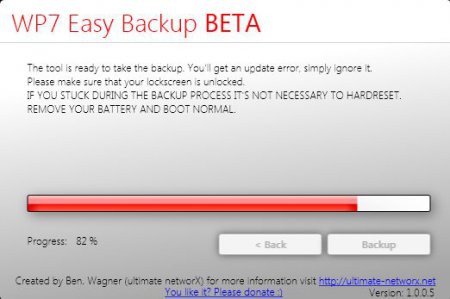
Korak 4. Proces će započeti čim ponovno kliknemo na Backup. Sve što možemo učiniti je natočiti si šalicu čaja i sjesti dok sigurnosna kopija ne završi. Sada je sve spremno! Svi podaci s vašeg Windows Phonea uspješno su kopirani i pouzdano zaštićeni od neočekivanih incidenata. Napominjemo da je središnji Windows priručnik Phone Central ne prihvaća nikakvu odgovornost za štetu nastalu korištenjem softvera WP7 Easy Backup Tool jer je trenutno u beta verziji.
Za oporavak podataka na vašem Windows Phone telefonu, jednostavno se povežite mobilni uređaj na svoje računalo, pokrenite WP7 Easy Backup i kliknite "Vrati" na glavnom ekranu. Tada najviše Najnovija verzija sigurnosna kopija prethodno spremljena za ovaj uređaj. Sada znate jednostavan i praktičan način za sigurnosno kopiranje podataka i sigurno spremanje sadržaja vašeg pametnog telefona Temeljen na sustavu Windows Telefon.
htio učiniti data rezervna kopija vaš telefon, ali ste ga potpuno slučajno pretvorili u "ciglu"? Tada je hitan popravak telefona (http://www.remphone.ru/uslugi/katalog/remont-telefonov), koji obavljaju pravi stručnjaci u svom području, jedini način da vratite svoj mobilni uređaj u stanje zdravlja.
Saznajte detalje upravo sada na stranicama web stranice www.remphone.ru.
